Chrome For Android: Tømme cache, historikk og informasjonskapsler

Les denne artikkelen for å lære hvordan du tømmer cache og informasjonskapsler på Chrome, samt hvordan du tømmer nettleserhistorikk på Chrome på Android.
Google Chrome er en nettleser på tvers av plattformer. Det betyr at Google Chrome kan brukes på PC, Mac, IOer, Linux og Android. Den har et elegant brukergrensesnitt og omfattende funksjoner for å følge deg med å surfe på internett hele dagen.
Google Chrome ble utviklet på begynnelsen av 2000-tallet da Google-selskapet fortsatt var på sine første skritt. Det startet som en gratis, åpen kildekodet nettlesingsprogramvare kalt Chromium som legger vekt på et minimalistisk grensesnitt og en lett applikasjon, som gjør det mulig for brukere å surfe på internett raskt og enkelt. Chromium ble fortsatt utviklet på den tiden og er ikke ment for offentlig bruk.
Etter hvert utviklet Chromium seg til Chrome og betaversjonen ble offentlig utgitt 2. september 2008, for Windows XP. Ikke lenge etter kom den fullt stabile versjonen ut 11. desember 2008. Den ble massivt overskygget av henholdsvis den for tiden populære Internet Explorer (ja, det var en tid da IE regjerte) og Mozilla Firefox.
25. mai 2010 ga Google ut en offentlig, fullstendig stabil versjon av Google Chrome som støttes på tre plattformer som er OS X (gamle MacOS), Linux og Windows. Men på dette tidspunktet lå det fortsatt etter Mozilla og Internet Explorer. I august 2012 ble Google Chrome den beste nettleseren for første gang. Trenden fortsetter frem til i dag.
Den beste funksjonen med Google Chrome er imidlertid mørk modus. "Hvorfor?" Du spør kanskje. La meg forklare.
Det er et tema for Google Chrome som favoriserer mørke (svarte og mørkegrå) farger.
Mørk modus betyr at skjermen eller skjermen sender ut mindre lys. Mindre lys betyr mindre strømforbruk og mindre varme produsert. Det alene kan spare deg for regninger og batterilevetid.
Det reduserer også øynenes eksponering for blått lys, som belaster øyet mest. Studier tyder også på at blått lys har en sterk sammenheng med en søvnforstyrrelse. På den måten kan du nyte internett mye mer komfortabelt og i lengre tid, uten å skade søvnplanen din.
Bortsett fra det ser det bare kult ut. Det gir en følelse av slank og minimalisme. Men smak er veldig subjektiv.
Det er flere måter å aktivere mørk modus på din PC, den første og mest grunnleggende er å aktivere den gjennom Windows-temaet.
For å aktivere Google Chrome mørk modus på PC, må du justere Windows-temainnstillingene, siden det ikke er noen standardinnstillinger å velge mellom på Google Chrome-appen, vil den automatisk følge Windows-innstillingene dine.
Først klikker du på Windows-logoen nederst til venstre.
Deretter skriver du "farger" i søkefeltet, og velger fargeinnstillinger.
Og så blar du ned og velger alternativet "Mørk".
Når det er gjort, vil Google Chrome automatisk endre temaet etter vinduene dine.
Nå er alt mørkt og mystisk.
Ulempen med denne metoden er at noen nettsteder ikke støtter det mørke temaet.
Du kan tvinge Google Chrome til å bruke mørk modus uavhengig av støtten, selv om dette vil gjøre noen av nettsidenes brukergrensesnitt litt rotete. Selv om det er flere alternativer for å lindre inkompatibiliteten der du kan prøve å finne det beste resultatet.
Bare skriv " chrome://flags/#enable-force-dark " uten parentesene på adressefeltet. Du vil bli tatt til en alternativside med "Force Dark Mode for Web Contents" på den første fanen. Deretter må du velge den for å "aktivere".
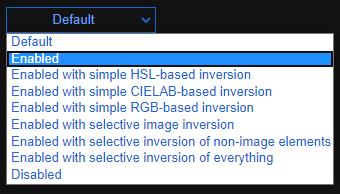
Legg merke til hvordan du har flere alternativer på den boksen, hvis det "aktiverte" alternativet gjør brukergrensesnittet rotete, kan du prøve å eksperimentere med andre alternativer for best resultat. Vær oppmerksom på at på grunn av at forskjellige nettsteder har sine egne kinks, kan jeg ikke anbefale et enkelt alternativ som passer alle.
Du kan legge til forskjellige mørke temaer ved å bruke utvidelser. For å gjøre det, skriv " https://chrome.google.com/webstore/category/themes?hl=no " i adressefeltet.
Du vil bli tatt til en side hvor du kan søke og velge flere temaer. Når du finner en som passer deg, klikker du bare på den og klikker på "Legg til i Chrome", og start deretter Google Chrome på nytt.
Først trykker du på den trippel-prikk-knappen øverst til høyre og velger innstillinger.
Og bla litt ned og trykk på "temaer".
Etter det kan du finne "Mørkt" tema-knappen og trykke på den.
Mørkt tema er nå på!
Hva venter du på? Bli med på den mørke siden.
Les denne artikkelen for å lære hvordan du tømmer cache og informasjonskapsler på Chrome, samt hvordan du tømmer nettleserhistorikk på Chrome på Android.
Bruker du flere Google-kontoer på Android og PC og vet ikke hvordan du endrer standard Google-konto? Les videre for å lære de hemmelige trinnene.
Når du sletter Android nedlastingshistorikk, bidrar du til å få mer lagringsplass blant andre ting. Her er trinnene du må følge.
Sett Chrome til å tømme informasjonskapsler ved avslutning for å forbedre sikkerheten ved å slette informasjonskapslene så snart du lukker alle nettleservinduer. Slik gjør du det.
Lær hvordan du deaktiverer irriterende automatisk avspilling av videoer i Google Chrome og Mozilla Firefox med denne veiledningen.
Lær hvordan du fjerner Yahoo Search fra Chrome på PC og mobil. Følg vår trinn-for-trinn guide for å endre standard søkemotor i Google Chrome.
Uansett hvor mye du prøver, ser det alltid ut til at du har alt for mange faner åpne. Du går vanligvis fra en fane til en annen ved å ta tak i musen og klikke videre
Chrome kan være en av de mest populære nettleserne der ute, men det betyr ikke at alle kommer til å bruke den. Du stoler kanskje ikke på Chrome når det gjelder
Google Chrome Beta er en nettleser som har som mål å forbedre Chrome ved å gi brukerne en sjanse til å gi innsikt og forbedring av nye versjoner. Selv om det
Lær alt om PIP-modus i Google Chrome og hvordan du slår den på og nyt å se videoer i et lite bilde-i-bilde-vindu akkurat som du kan oppleve på TV-en.
Ved å aktivere informasjonskapsler i nettleseren din kan du gjøre bruken av en nettleser mer komfortabel. For eksempel lagrer informasjonskapsler påloggingsinformasjonen din for å gjøre påloggingen
Google Chrome er en nettleser på tvers av plattformer. Det betyr at Google Chrome kan brukes på PC, Mac, IOer, Linux og Android. Den har et elegant brukergrensesnitt
Du elsker Chrome og har ingen intensjon om å erstatte den med en annen nettleser, men du er sikker på at det ikke trengte å være en slik ressurshogger. Du kan redusere Gjør Google Chrome raskere ved å deaktivere utvidelser som er høye ressurser med denne veiledningen.
Det er noen ganske normale grunner til at du vil fjerne nettsidene dine eller søkeloggen fra Google Chrome. For det første kan du dele en Lær hvordan du fjerner bestemte sider og søker fra Google Chrome med disse trinnene.
Støtte for Flash-filer er på vei ut. Flash har ofte blitt sett på som den grunnleggende byggesteinen for annonser, korte videoer eller lyd og spill. Selv en
Velkommen til Chrome 80, den nyeste versjonen av nettleseren Google Chrome. Nå tilgjengelig for brukere å laste ned på alle større plattformer, det er to
Google Chrome er den desidert mest populære nettleseren i verden, i den grad brukere strekker seg langt med å laste ned og sette opp Chrome som standardnettleser på Windows – mye til …
Enten du sletter eller aktiverer informasjonskapsler i Chrome, Opera eller Firefox, vil denne veiledningen hjelpe deg med begge deler.
Slik slutter du å se posisjonsmeldingen på Chrome på Android, Windows 10 eller iPad.
Lær hvordan du deaktiverer irriterende automatisk avspilling av videoer i Google Chrome og Mozilla Firefox med denne opplæringen.
Hvis LastPass ikke klarer å koble til serverne, tøm den lokale bufferen, oppdater passordbehandleren og deaktiver nettleserutvidelsene dine.
Finn her detaljerte instruksjoner om hvordan du endrer brukeragentstrengen i Apple Safari-nettleseren for MacOS.
Lurer du på hvordan du integrerer ChatGPT i Microsoft Word? Denne guiden viser deg nøyaktig hvordan du gjør det med ChatGPT for Word-tillegget i 3 enkle trinn.
Microsoft Teams støtter for tiden ikke direkte casting av møter og samtaler til TV-en din. Men du kan bruke en skjermspeilingsapp.
Har du noen RAR-filer som du vil konvertere til ZIP-filer? Lær hvordan du konverterer RAR-filer til ZIP-format.
For mange brukere bryter 24H2-oppdateringen auto HDR. Denne guiden forklarer hvordan du kan fikse dette problemet.
Ønsker du å deaktivere Apple Software Update-skjermen og hindre den fra å vises på Windows 11-PC-en eller Mac-en din? Prøv disse metodene nå!
Lær hvordan du løser et vanlig problem der skjermen blinker i Google Chrome-nettleseren.
Hold hurtigminnet i Google Chrome-nettleseren ren med disse trinnene.
Spotify kan bli irriterende hvis det åpner seg automatisk hver gang du starter datamaskinen. Deaktiver automatisk oppstart ved å følge disse trinnene.




























